Den enkleste måten å kopiere DVD på Mac

Når det gjelder å samle inn og vedlikeholde alle de forskjellige DVD-plater, kan du bli frustrert og forvirret om hvordan du skal håndtere disse DVDene. Hva om dine dyrebare DVD-plater er ødelagt, enda tapt? På hvilken måte kan du sortere og beholde alle DVD-plater? Svaret er å kopiere en DVD til en Mac! Dette er en fin måte å beskytte hele innholdet på DVDen din, som er kopibeskyttet eller ikke mot en rekke dilemmaer, for eksempel å være riper eller tapt. Men hvordan kopiere en DVD på en Mac uten noe tap av kvalitet? Bare sjekk ut de beste metodene for å kopiere DVD til videoformater på Mac. Det er ulike detaljerte trinn på hvordan du skal håndtere å kopiere DVD på en Mac, bare følg disse metodene for å lære hvordan.
Del 1: Hvordan kopiere en beskyttet DVD på en Mac
Det bør være komplisert å kopiere en DVD på Mac med DRM-beskyttelse. I tilfelle du trenger, trenger du litt profesjonell programvare i stedet. Bare sjekk ut det beste programmet for å løse problemet som nedenfor.
Metode 1: Kopier en DVD på en Mac via Tipard DVD Cloner for Mac
Som profesjonell og effektiv programvare for å kopiere en DVD på en Mac, Tipard DVD Cloner for Mac vil aldri la deg ned. I tillegg til at det er enkelt å bruke, er DVD-kopimaskinen til Mac tilgjengelig og nyttig for å oppta alle plattformer, flere støttede innganger og utganger, et ganske nyttig verktøy for kopiering, brenning og arkivering for å gjøre DVD-kopi på en Mac til en realitet.
Hovedtrekkene til Tipard DVD Cloner for Mac
- 1. 100% safe: Kopier DVD-9 til DVD-9, DVD-5 til DVD-5 nøyaktig med nullkvalitetstap.
- 2. Høy kvalitet på filer: Komprimere DVD-9 til DVD-5 fremdeles med høy kvalitet.
- 3. Ulike alternativer: brenne DVD på Mac fra DVD-plate, mappe, iOS-filer til DVD.
- 4. Tre kopimoduser er tilgjengelige for å tilfredsstille dine behov: Full Copy, Main Movie, tilpasset.
Slik kopierer du en beskyttet DVD på en Mac
Last ned Tipard DVD Cloner for Mac fra den offisielle nettsiden. Og installer deretter programmet i Mac.
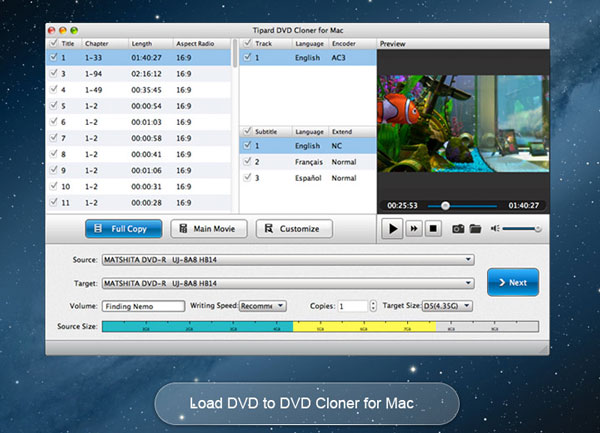
Sett inn DVD-platen i DVD-stasjonen på Mac-en. Klikk på "Legg i disk" og "Legg til fil" -knappen i den øvre kolonnen for å importere filer.
Vent i flere sekunder, det vil bli en liste over titler som vises på skjermen. DVD Clone for Mac vil automatisk velge hovedtittel.
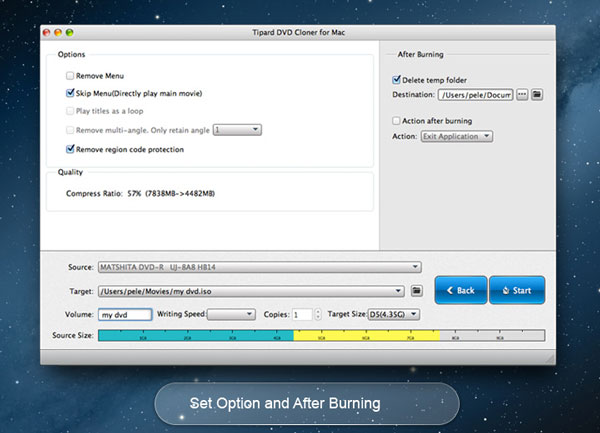
Og velg deretter ønsket utdataformat for å kopiere en DVD til en Mac fra "Output Profile".
Kontroller alle forespørsler og angi ønsket navn og destinasjon. Nå er alt du trenger å gjøre, bare klikk på "RUN" -knappen for å kopiere DRM-beskyttet DVD til en Mac.
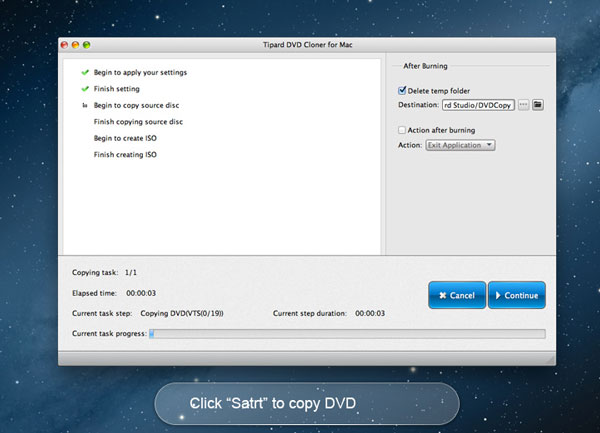
Metode 2: Kopier en DVD på en Mac via WinX DVD Ripper for Mac
For å kunne kopiere en DVD på Mac enkelt, bør WinX DVD Ripper for Mac være en annen DVD-kopimaskin du må ta hensyn til. Sjekk ut hvordan du fjerner DVD-innholdet til Mac med flere detaljer som nedenfor.
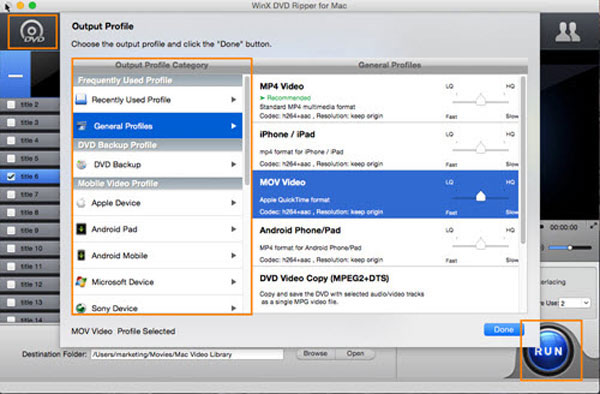
Trinn 1: Last ned program og installer det på din Mac. Sett inn DVD-platen i DVD-stasjonen. Hvis Mac-en din ikke har en stasjon for DVD, kan du prøve å koble Mac-en din med en ekstern optisk stasjon.
Trinn 2: Start programmet, og klikk deretter "DVD" -knappen på navigasjonsfeltet for å laste inn DVDen din. Alt du trenger å gjøre er å vente bare noen få sekunder, og så finner du at det er en liste over alle titlene som presenteres på skjermen.
Trinn 3: Programmet vil kopiere en DVD på Mac med hovedtittel valgt. Samtidig vil det bli en "Output Profile" -side som dukker opp, noe som gjør at du kan velge et format som utdata fra listede kategorier, for eksempel "Generelle profiler", "DVD-sikkerhetskopieringsprofil", "Mobilvideoprofil" og "Web Video Profile" og så videre.
Trinn 4: Se gjennom alle kravene og sett destinasjonsmappen. Og så kan du bare klikke på "RUN" -knappen. Den DRM-beskyttede DVD-kopiprosessen fortsetter på Mac-en. Og så kan du enkelt finne filene ved å kopiere DVDer på din Mac.
Del 2. Slik kopierer du en ubeskyttet DVD på en Mac
Hvordan kopiere ubeskyttet DVD på Mac? Du vil vite løsningen på problemet. Her vil du vise deg den enkleste måten å klone en ubeskyttet DVD på deg Mac OS.
Trinn 1: Sett inn DVDen din til Mac. Deretter vil Mac starte Apple DVD-spilleren automatisk. Bare avslutt DVD-spilleren. Du vil se et lite plate-lignende DVD-ikon er igjen på skjermen.
Trinn 2: Åpne "Diskverktøy" som du finner i mappen "Verktøy" ("Programmer"> "Verktøy"). Velg ønsket DVD-plate på den venstre kolonnelisten. Ikke vær forvirret når du merker at det er to DVD-ikoner. Velg det faktiske DVD-ikonet for å kopiere DVD på Mac.
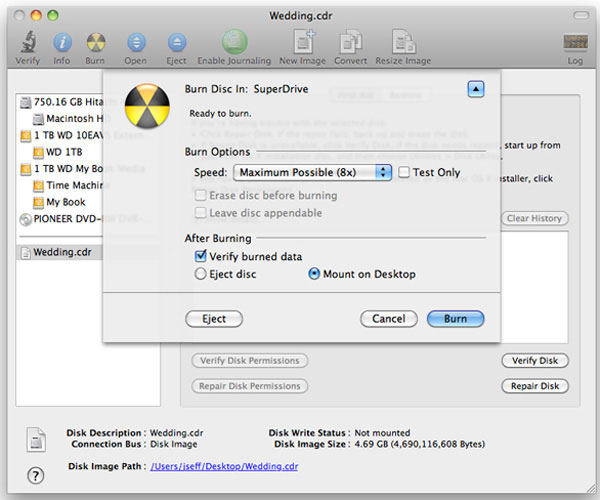
Trinn 3: Klikk på "Nytt bilde" øverst i hovedverktøyet for Diskverktøy.
Trinn 4: I vinduet "Lagre som ..." kan du skrive inn et navn på din nye DVD og velge en destinasjon. Du bør også kontrollere om "Bildformat" -valget er satt til "DVD / CD Master" og i mellomtiden er "Kryptering" -valg satt til "ingen". Deretter Klikk på "Lagre" -knappen.
Trinn 5: Etter at DVD-kopiprosessen til destinasjonsstasjonen er ferdig, kan du gå tilbake til Diskverktøy. Det er ikke vanskelig å finne at det nye Diskbildet blir presentert på venstre side av Diskverktøy-siden. Klikk for å kaste ut den originale DVDen fra din Mac.
Trinn 6: Sett inn en ny DVD-plate, som kan skrives til Mac-en. Velg det nye Diskbildet fra listen i Diskverktøy-vinduet. Deretter klikker du på "Brenn" -knappen for å fortsette. Brennhastigheten er valgbar og "Verifiser brente data" er lett for deg å sjekke om du vil.
Viktig, bør du være oppmerksom på at destinasjonsstedet ditt har nok plass når du kopierer DVD til Mac.
konklusjonen
Åpenbart, ved hjelp av metodene ovenfor, kopiere en DVD på en Mac er aldri en vanskelig oppgave, som du enkelt kan utføre. Selvfølgelig, uavhengig av våre datakunnskaper, kan du nyte DVD-filmene på Mac nå. Håper alle metodene som tilbys av denne artikkelen kan tilfredsstille dine behov. Dessuten kan du lære hvordan du kopierer DVDer på Windows-PCer ved hjelp av WinX DVD Copy Pro hvis nødvendig.
Den enkleste måten å kopiere DVD på Mac







